Како конфигурирати 3Г Интернет помоћу програма АкессТелпст ЕВДО

- 1435
- 129
- Jermaine Klein
Велики поздрав! Скоро да заспим, и даље сам одлучио да пишем упутства о томе, Како конфигурирати 3Г Интернет помоћу програма АкессТелпст ЕВДО. Тачније, чак и не конфигуришите, јер како да конфигуришете 3Г Интернет из Интертелецом, већ сам написао, можете да прочитате.

Данас желим да напишем како да побољшам квалитет комуникације након постављања Интернета, покушаћемо уз помоћ програма АкессТелпст Евдо постићи већу брзину преноса података и боље стабилности сигнала. Не тако давно поставио сам Интернет уз помоћ овог програма и схватио да је то веома корисна ствар.
Морам одмах да кажем да је ово програм да говорим за професионалце. Уз његову помоћ, можете да радите све врсте проблема са модемом, али их се не плаше. Само не радите ништа сувишно, већ само само према упутствима. Па, мислим да има довољно додатног текста, хајде да се спустимо на посао.
Дакле, већ сте инсталирали управљачки програм на модему, рачунар је идентификовао, постављате везу и повезан на Интернет. Сада можете покушати да побољшате квалитет и брзину Интернета користећи АкессТелпст Евдо. Даље на бодовима, мислим да је то згодније.
1. Преузмите и инсталирајте програм АкессТелпст ЕВДО. Преузмите одавде (2.4 МБ). Инсталација је најчешћа, само покрените инсталациону датотеку са архиве и неколико пута одговорите на јасно питање.
2. Покрећемо програм. Кликните на "Тоол" и изаберите "Подешавање" на врх. Отвара се прозор у којем морамо да одредимо ЦОМ порт модема (слика се може кликнути).
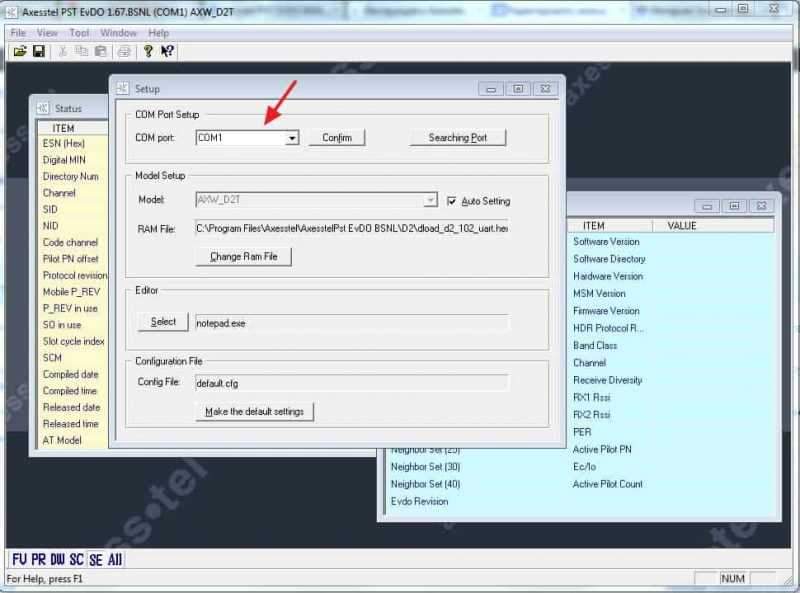
3. Сазнајемо какву врсту порта рачунара је присвојила нашем модему. Да бисмо то учинили, идемо на "Мој рачунар", "Својства", "Управитељ уређаја" у прозору који се појављујемо, отварамо картицу "Порт (ЦОМ и ЛТП)", потражите наш модем и погледајте који је прикључак То је на крају модема написана на крају имена модема. На пример, имам ЦОМ3, па се враћамо на програм и ставимо ЦОМ3 у подешавања.
4. Поставили смо ЦОМ порт у програм, кликните на дугме "Потврди" и посматрајте промене у индикаторима на задњој страни прозора. Све, можете да затворите прозор са подешавањима, сада нас занимају два преостала Виндовс.
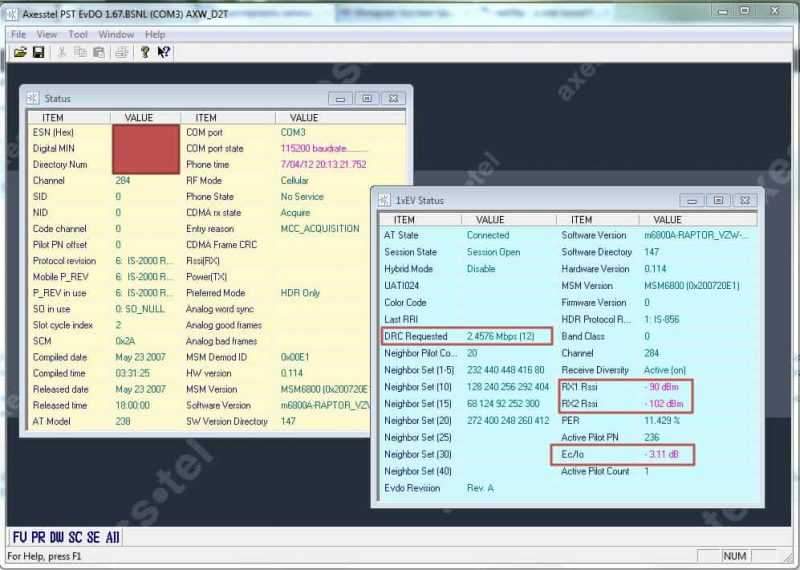
5. На слици горе, приметио сам да нас индикатори занимају. На њима је потребно да погледате током Интернет поставки и побољшајте их. Оно што имам увести ће се под совама "Постављање Интернета"? Представљаћу да можете да повежете модем путем УСБ продужног кабла и подигните је већу или пређите на прозор. Рећи ћу из личног искуства, то је веома ефикасан начин да се побољша квалитет комуникације. Ако користите Спољна ЦДМА антена, Тада можете да се увијате или подигнете антену. У оба случаја морамо постићи најбоље индикаторе у програму АкессТелпст ЕВДО, и којим показатељима ћу сада писати.
ДРЦ је тражио - Што је виши овај индикатор и стабилнији (не често скаче) то је боље.
РКС1, РКС2 - Што је ови индикатори то боље, морате постићи да су ови бројеви испод 100.
ЕЦ / ИО - Овај индикатор је исти испод и испод бољег, не би требало да прелази -10.
То је све, сада само покрећемо овај програм (порт није потребан да би се поново назначио) и фокусирајући се на ове индикаторе, поставили смо антену или сам модем како би ови показатељи били што је могуће ближи према менију. Све мање или више ови бројеви ће бити стабилнији и бржи ћете имати Интернет. Па, изгледа да сам све написао, постављам питања у коментарима. Срећно!

